Excel: ayak ve inçleri ondalık sayıya dönüştürme
Excel’de fit ve inçleri ondalık sayıya dönüştürmek için aşağıdaki formülü kullanabilirsiniz:
=TEXTBEFORE( A2 ,"'")+TEXTBEFORE(TEXTAFTER( A2 ,"'"),"""")/12
Bu, A2 hücresindeki fit ve inçleri ondalık sayıya dönüştürecektir.
Örneğin, A2 hücresi 6’5″ içeriyorsa bu formül onu 6,4167’ye dönüştürecektir.
Aşağıdaki örnekte bu formülün pratikte nasıl kullanılacağı gösterilmektedir.
Örnek: Excel’de Feet ve İnç’i Ondalık Sayıya Dönüştürme
Diyelim ki Excel’de çeşitli sporcuların boylarını gösteren aşağıdaki veri setine sahibiz:
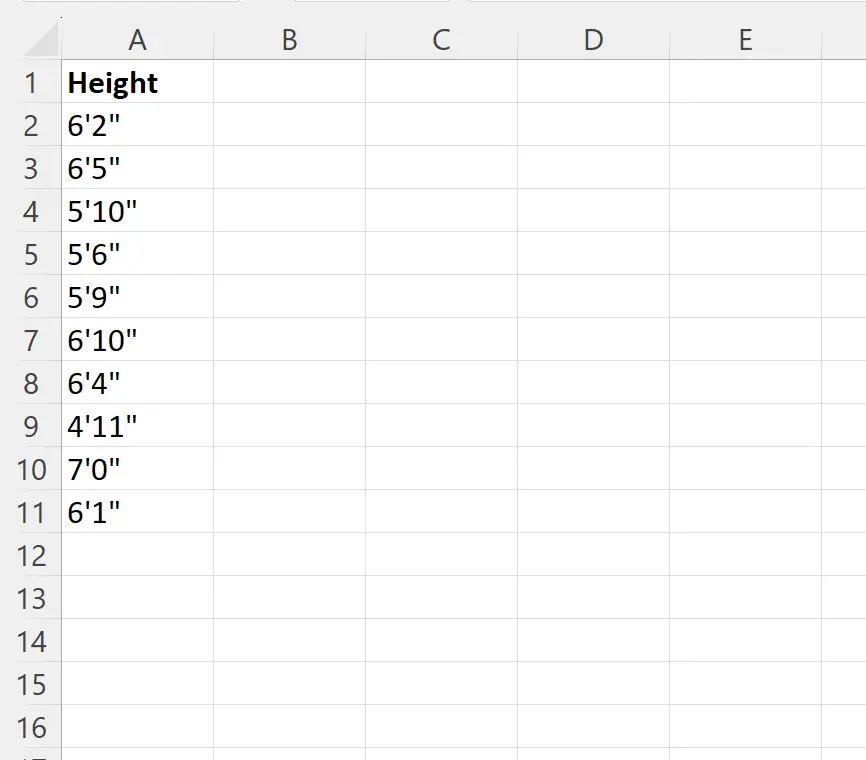
Her yüksekliği fit ve inçten ondalık değere dönüştürmek için B2 hücresine aşağıdaki formülü yazabiliriz:
=TEXTBEFORE( A2 ,"'")+TEXTBEFORE(TEXTAFTER( A2 ,"'"),"""")/12
Daha sonra bu formülü B sütununda kalan her hücreye sürükleyip doldurabiliriz:
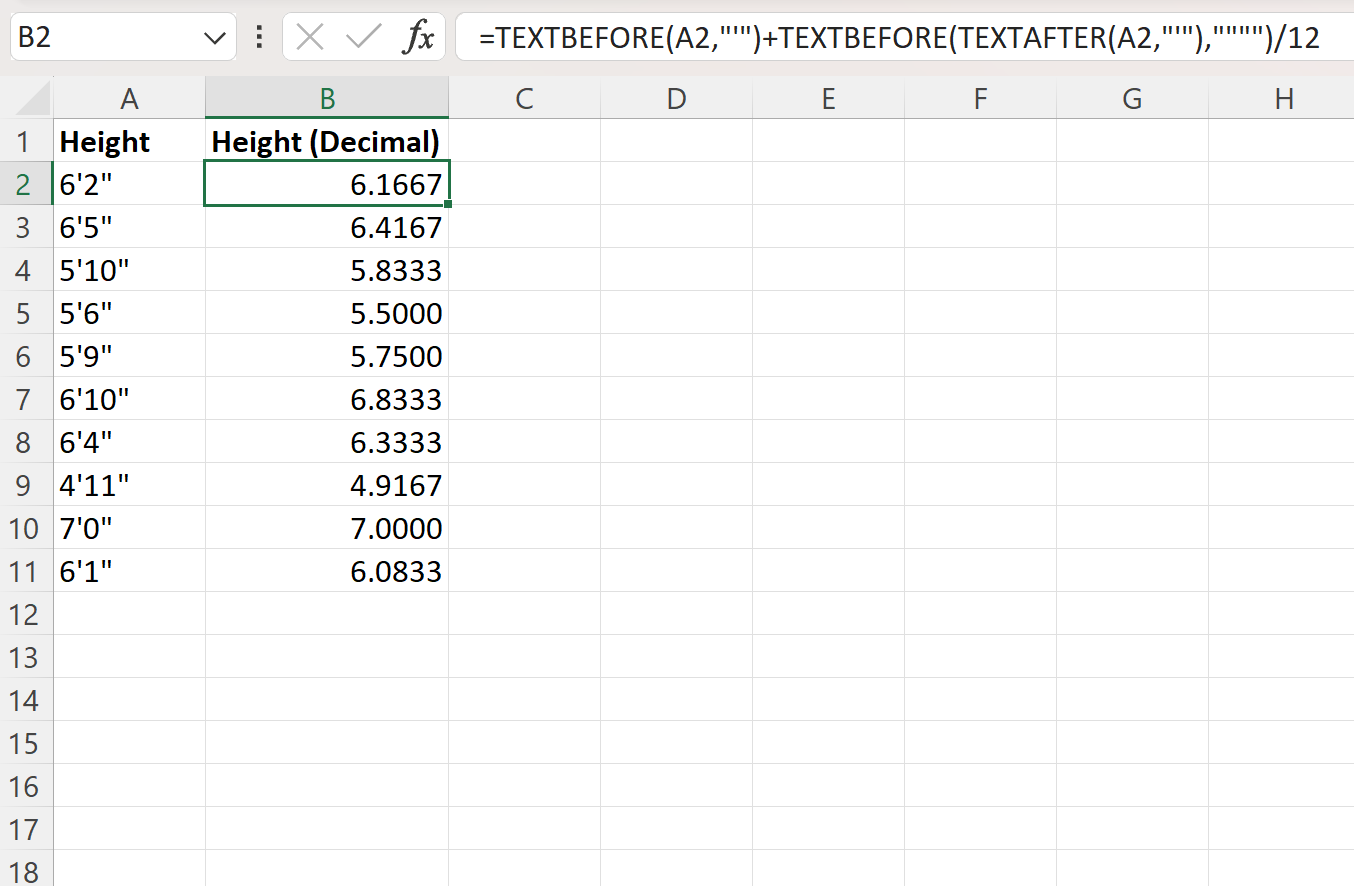
B sütunu artık A sütunundaki fit ve inçleri ondalık biçimde gösteriyor.
Örneğin:
- 6 feet ve 2 inç, 6,1667 feet’e eşittir.
- 6 feet ve 5 inç, 6,4167 feet’e eşittir.
- 5 feet ve 10 inç, 5,8333 feet’e eşittir.
Ve benzeri.
Bu formül nasıl çalışıyor?
Feet ve inç’i ondalık sayıya dönüştürmek için kullandığımız formülü hatırlayın:
=TEXTBEFORE( A2 ,"'")+TEXTBEFORE(TEXTAFTER( A2 ,"'"),"""")/12
Bu formülün işleyişi şöyle:
İlk olarak, A2 hücresindeki ilk tek tırnaktan önceki metni çıkarmak için TEXTBEFORE(A2, “’”) komutunu kullanırız.
Bu, 6 değerini çıkarır.
Daha sonra tek tırnak ile çift tırnak arasındaki metni çıkarmak ve 12’ye bölmek için TEXTBEFORE(TEXTAFTER(A2,”’”),””””)/12 komutunu kullanırız.
Bu 2/12 = 0,1667 değerini verir.
Son olarak bu iki değeri toplamak için artı işaretini ( + ) kullanırız.
Bu, 6 + 0,1667 = 6,1667 değerini verir.
Ek kaynaklar
Aşağıdaki eğitimlerde Excel’de diğer yaygın işlemlerin nasıl gerçekleştirileceği açıklanmaktadır:
Excel: Süreyi dakikaya dönüştürme
Excel: yüzdeyi orana dönüştürme
Excel: UNIX zaman damgasını tarihe dönüştürme